Apple 14Plus 画面録画チュートリアル
Apple 14Plus では、スクリーンショットを撮って画面情報を記録するだけでなく、画面録画を通じて電話画面をビデオに記録することもできます。では、Apple 14Plus で画面ビデオを記録するにはどうすればよいでしょうか。心配しないでください。今日私が紹介するのは Apple 14Plus の画面録画チュートリアルです。このチュートリアルを読んでいただければ、簡単に画面ビデオを録画できるようになります。

Apple 14 の画面録画チュートリアル
1: コントロールセンターに画面録画を追加します。
[設定] - [コントロールセンター]を開くと、上が追加されたショートカット機能で、アイコンの左側の - をクリックすると削除されます。コントロール センター機能に追加されていないショートカットがある場合は、左側の + をクリックしてコントロール センターに追加します。
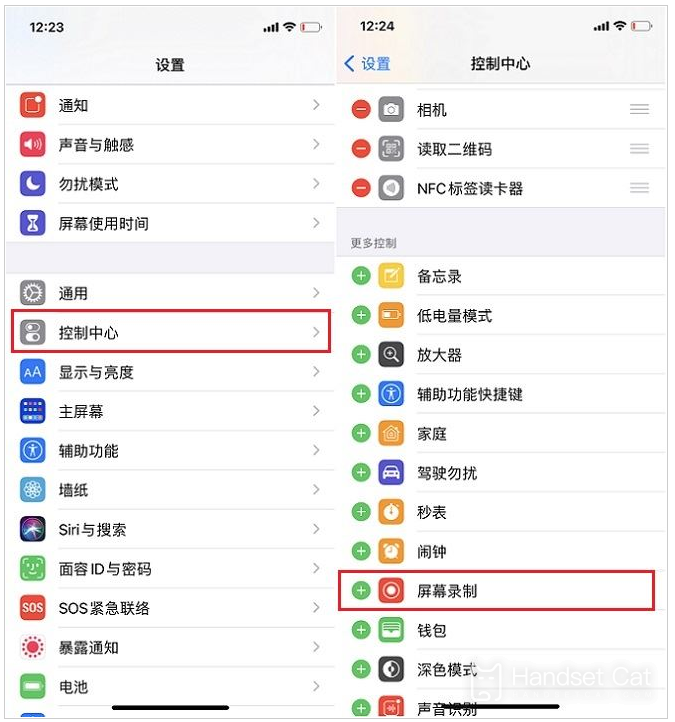
2: [コントロールセンター] ショートカット メニューを呼び出します。
iPhoneのコントロールセンターに[画面録画]を追加した後、任意のインターフェースでコントロールセンターのショートカットメニューを呼び出すと、中央の円のアイコンが付いている[画面録画]ボタンが表示されます。
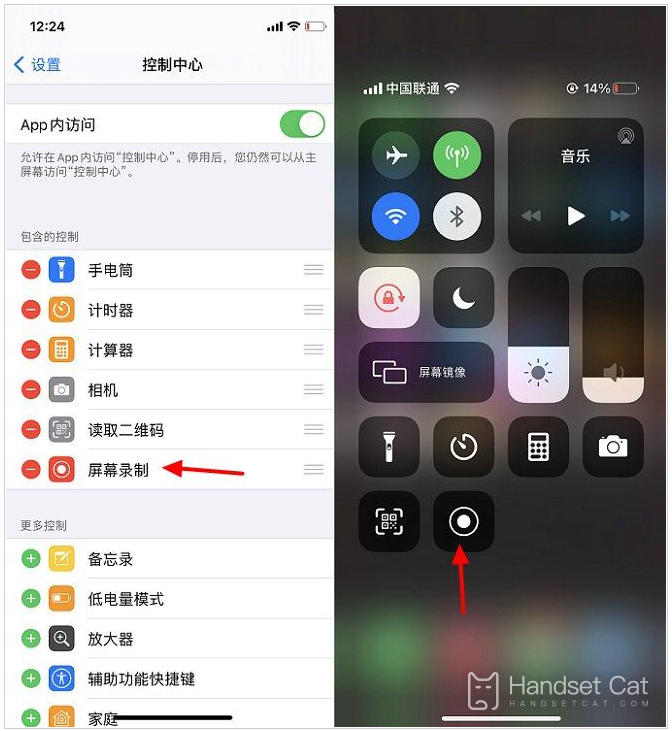
3: [画面録画] ボタンをクリックすると、3 秒間のカウントダウンが開始され、カウントダウンが終了した後、画面の録画を開始できます。
録画プロセス中、iPhone の上部にあるステータスバーが「録画中」と強調表示されます。画面録画を終了する場合は、上部の「録画中」の左側にある白いボタンをクリックすると「キャンセル」が表示されます。プロンプトを停止 [ 停止] をクリックして画面録画を終了すると、録画されたビデオが携帯電話のフォト アルバムに自動的に保存されます。

Apple 14 の紹介
iPhone 14 Plusモデルのサイズは、どちらも6.7インチのフルスクリーンであるため、基本的にiPhone 14 Pro Maxと同じです。ただし、使い始めの感覚は大きく異なります。iPhone 14 Plusの重量は203gで、Pro Maxモデルの重量は240gです。
Proシリーズのスマートアイランドデザインとは異なり、iPhone 14 Plusでは引き続き前髪デザインが採用されています。ノッチのデザインはより大きな領域を占めますが、スマートアイランドのように画面内に浮遊することがなく、完全性と視覚体験がより優れています。
Apple 14Plus の画面録画の操作は比較的簡単です。録画を停止したい場合は、画面に表示される白いボタンをクリックするだけです。













